さくらインターネット VPS 上に構築した CentOS 7.9 で、 さくらインターネットのサポートから案内されたディスク拡張の手順を元に作業したらOSが起動しなくなった。再起動しても「booting from hard disk」で止まってしまう。
gdisk、fdiskなどのコマンドや、/etc/fstab 設定を変更しても復旧せず、 さくらインターネットに問い合わせても話にならないので、起動しなくなったVPSからデータを退避し、新しいVPSを構築し直すことにした。
下記は、 起動しなくなったVPSからデータを退避した際の手順。
1. CentOS をレスキューモードで起動時する為に、ISOインストールからOSを起動。
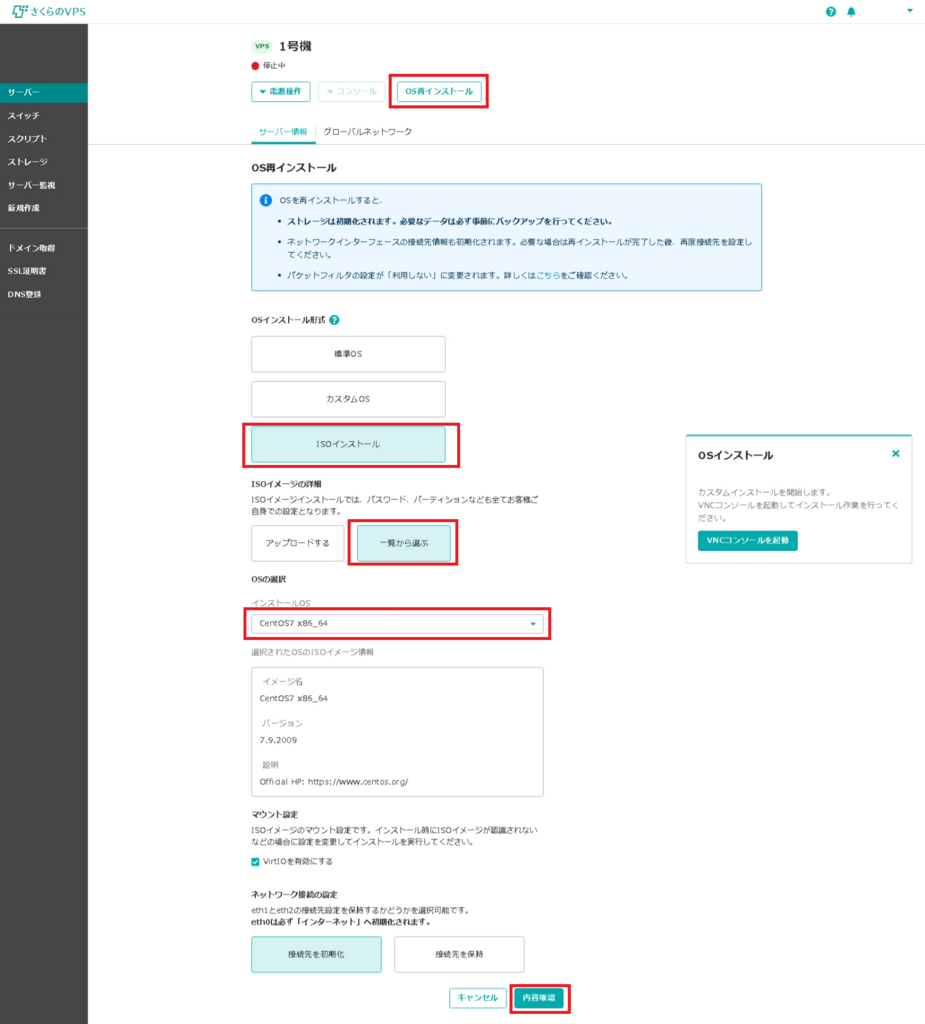
2. Troubleshooting を選択。
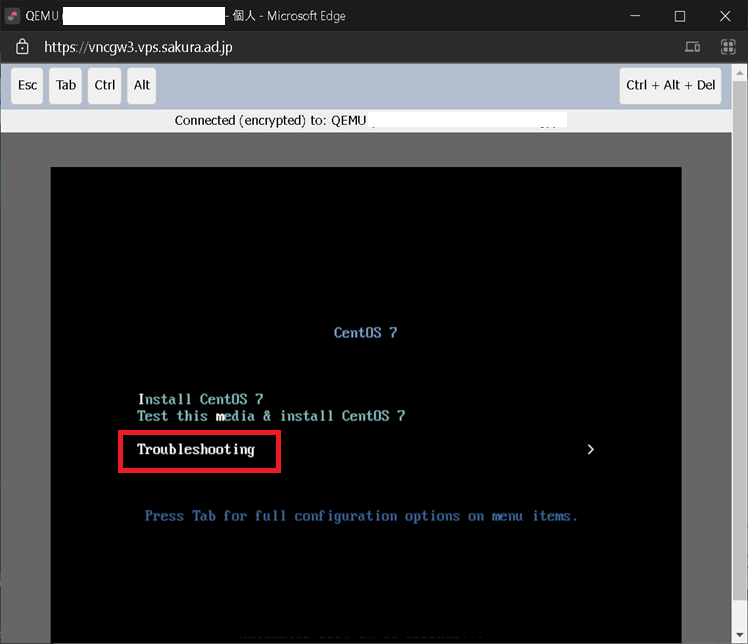
3. Rescue a CentOS system を選択。
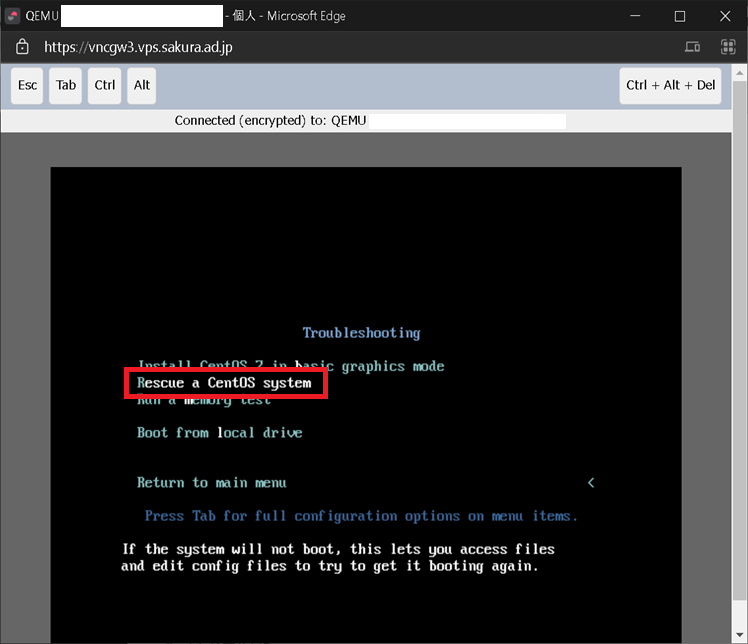
4. 1) Continue を選択。
※レスキューモードで起動する前のディレクトリ(データ退避対象のディレクトリ)は、/mnt/sysimage ディレクトリにあるというメッセージが表示されている。
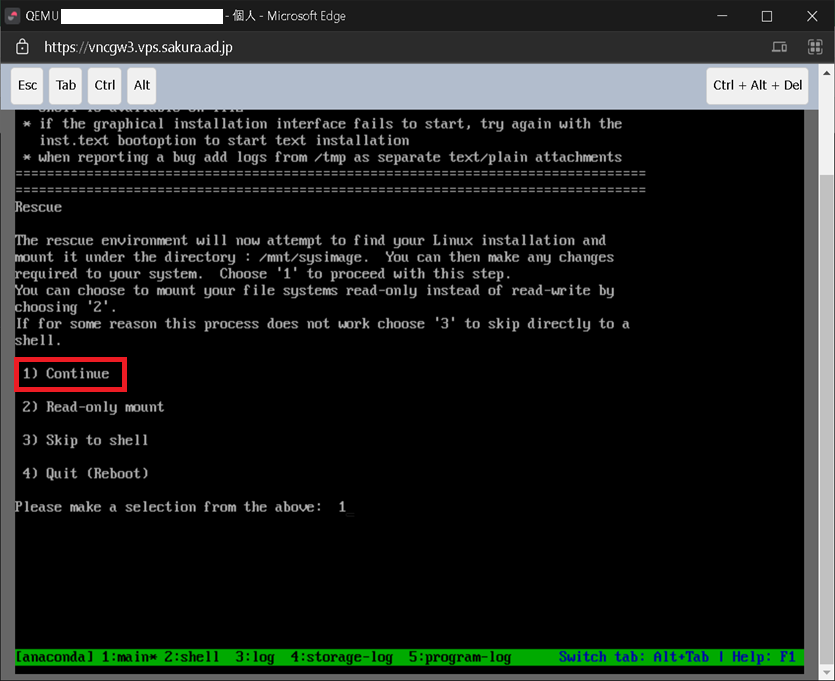
5. Enterキーを押下。
※これでコマンド操作が可能になる。
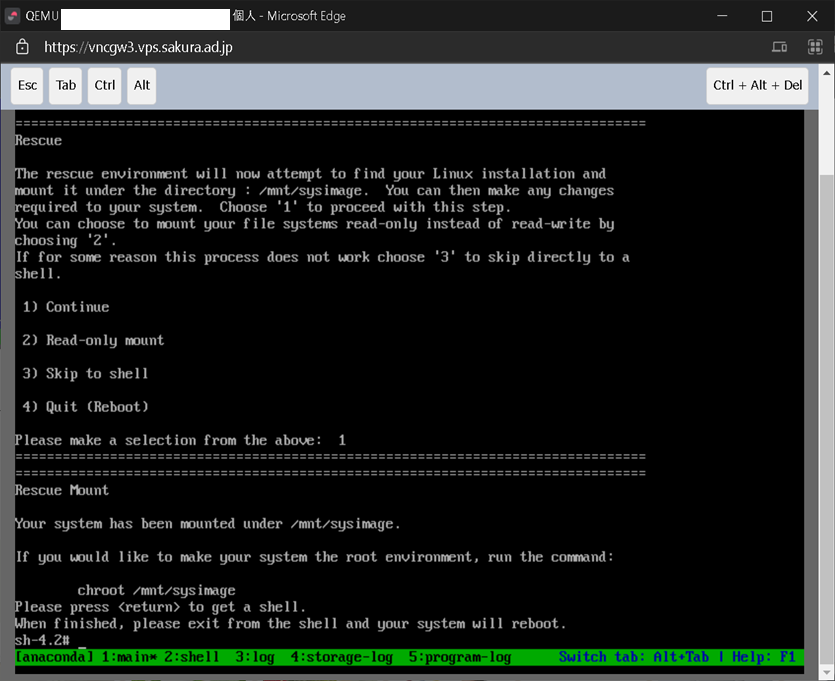
6. SQLServerのデータが残っていることを確認。
※今回退避したいのは SQLServerのデータがメイン。
|
1 2 3 |
# ls /mnt/sysimage/var/opt/mssql/data |
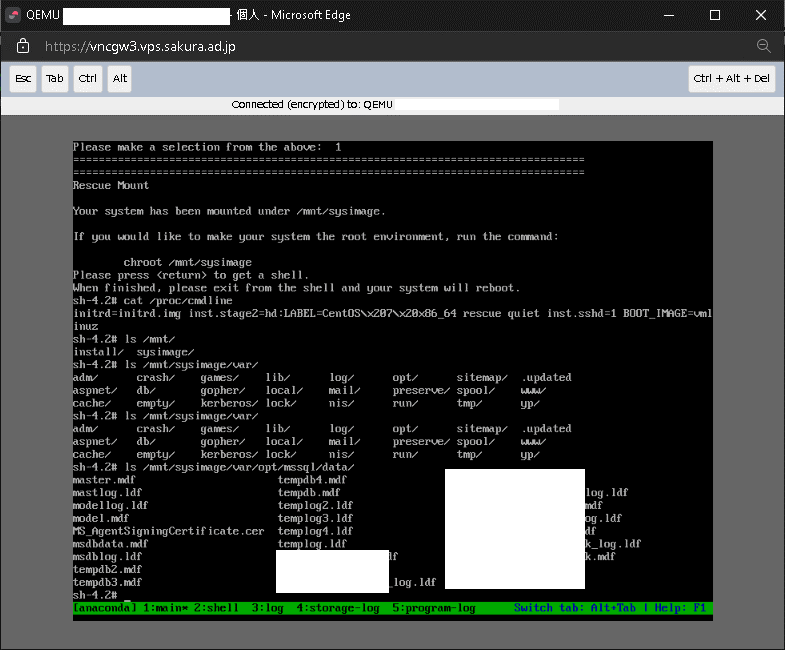
7. レスキューモードで起動した場合でも、ネットワークデバイスを使用でき、アドレスとゲートウェイが有効なら、外部からSSH接続できる。
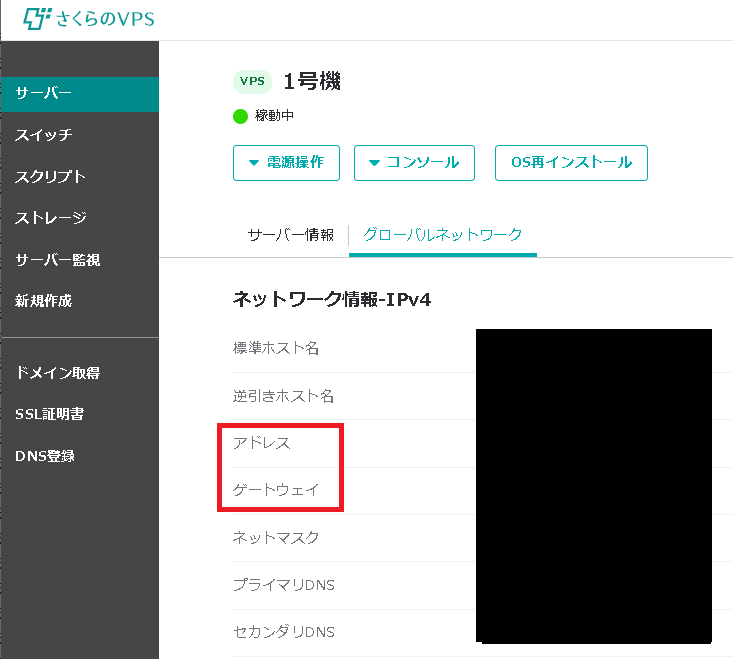
8. ネットワークデバイスがUPになっていることを確認。
|
1 2 3 |
# ip link |
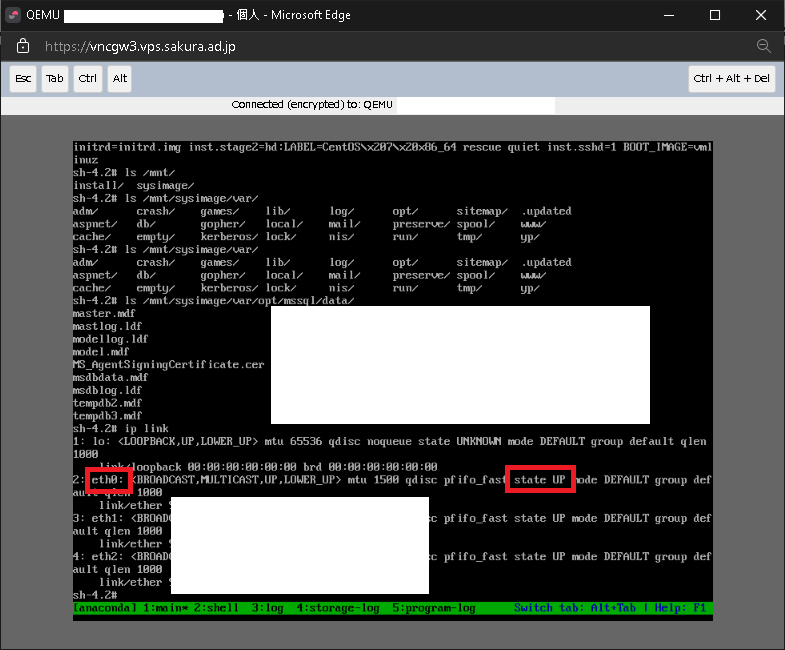
9. IPアドレスを設定。
|
1 2 3 |
# ip addr add 〇.〇.〇.〇/23 dev eth0 |
10. デフォルトルート(デフォルトゲートウェイ)を設定。
|
1 2 3 |
# ip route add default via 〇.〇.〇.〇 |
これだけで、外部からSSH接続できるようになる。
※レスキューモードでは firewall-cmd を使えないので、ssh接続元IPを絞れない。
※レスキューモードではユーザアカウントにパスワードを設定できないので、rootユーザにパスワード無しでログインする。
11. 別のLinux PCからSSHコマンドで接続できることを確認。
|
1 2 3 |
# ssh 〇.〇.〇.〇 |

12. puttyから接続できることを確認。
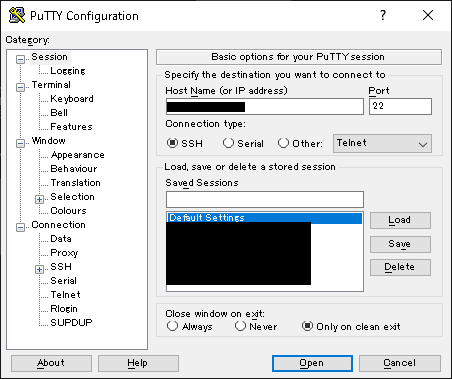
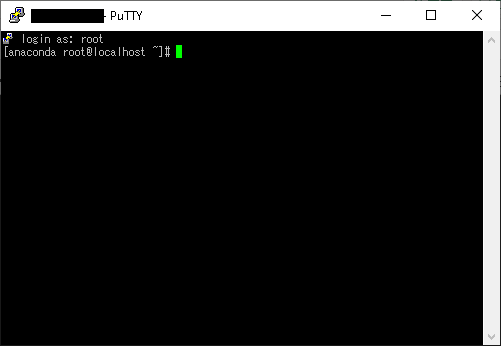
13. WinSCPで接続でき、ファイルを退避できることを確認。
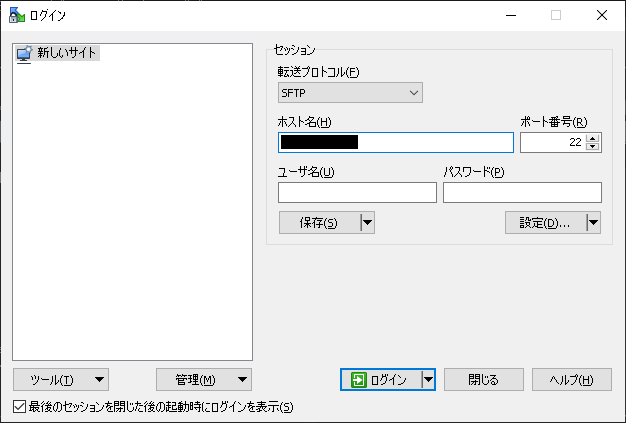
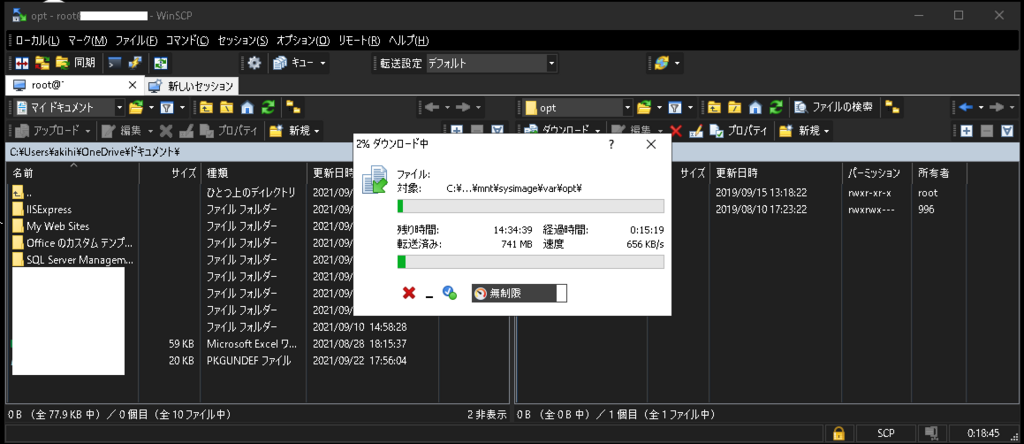
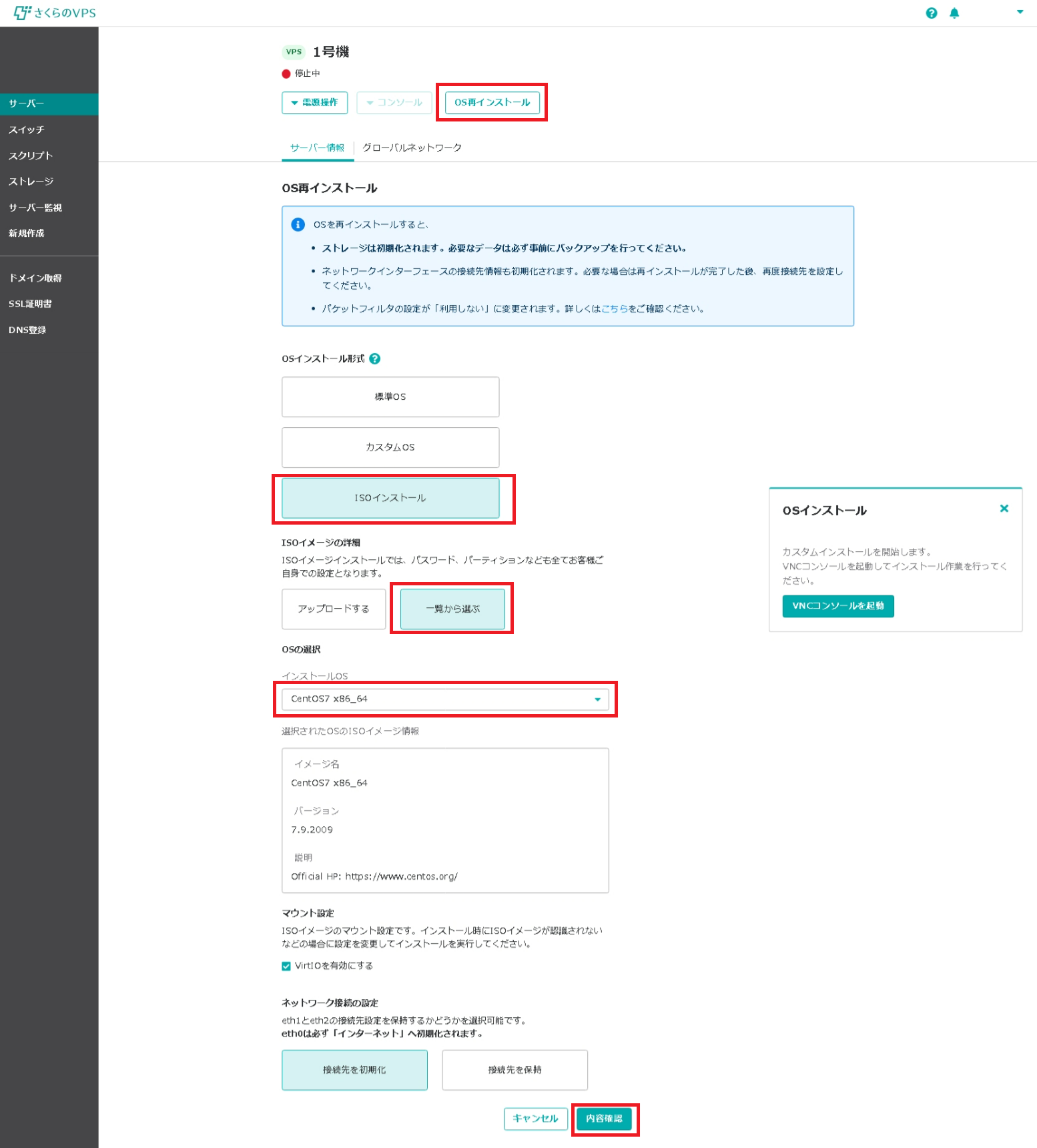
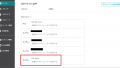
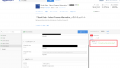
コメント